管理者としてほかのアプリケーションを実行するには?:.NET TIPS
この記事は会員限定です。会員登録(無料)すると全てご覧いただけます。
「TIPS:ほかのアプリケーションを実行するには?」や「TIPS:ほかのアプリケーションを実行してその終了を待つには?」では、Processクラス(System.Diagnostics名前空間)のStartメソッドを利用して、プログラム内からほかのアプリケーションを実行する方法を説明した。
ところで、Windows VistaやWindows Server 2008 R2、Windows 7など最新のWindows OSでは、UAC(ユーザー・アカウント制御)というセキュリティ機構が採用されている。その環境下で、これらのTIPSの方法を用いてほかのアプリケーションを実行する場合、そのアプリケーションは一般ユーザーとして実行されるため、管理者権限が必要な処理(例えば、%ProgramFiles%の配下にあるファイルを書き換える処理など)ではUnauthorizedAccessException例外が発生して処理が失敗する。失敗しないようにするには、管理者として実行する必要がある。
これを実現するには、ProcessStartInfoクラスのオブジェクト(System.Diagnostics名前空間)が持つVerbプロパティに「RunAs」を設定すればよい。Verbプロパティは、プロセス実行時のアクション(例えば、ドキュメントを印刷する動詞は「Print」。ほかに「Edit」「Open」「OpenAsReadOnly」「Printto」など)が指定できる。UAC環境下で「RunAs」を実行すると、管理者モードでプロセスを実行しようとする。
なお、ProcessStartInfoオブジェクトは、Processクラス(System.Diagnostics名前空間)のオブジェクトのStartInfoプロパティから得られる。ProcessクラスとProcessStartInfoクラスの使い方は、「TIPS:ほかのアプリケーションを実行してその終了を待つには?」を参考にしてほしい。本稿での説明は割愛する。
管理者としてほかのアプリケーションを実行するサンプル・コード
次のサンプル・コードは、Cドライブの直下に配置したCheckRole.exeファイルを管理者として実行するコンソール・アプリケーションである。
CheckRole.exeは、「TIPS:ユーザーのセキュリティ権限を簡単に確認するには?(応用編)」で示したサンプル・プログラムで、現在実行されているアプリケーションが管理者権限を持つかどうかを表示できるコンソール・アプリケーションである。
using System.Diagnostics;
class Program
{
static void Main(string[] args)
{
Process proc = new Process();
proc.StartInfo.FileName= @"C:\CheckRole.exe";
// 管理者として実行
proc.StartInfo.Verb = "RunAs";
proc.Start();
proc.WaitForExit();
proc.Close();
}
}
Imports System.Diagnostics
Module Module1
Sub Main()
Dim proc As New Process()
proc.StartInfo.FileName = "C:\CheckRole.exe"
' 管理者として実行
proc.StartInfo.Verb = "RunAs"
proc.Start()
proc.WaitForExit()
proc.Close()
End Sub
End Module
このプログラムを実行すると、次の画面のような、UACによる権限昇格の確認ダイアログが表示される。
このダイアログで[はい]を選択すると、次の画面のように、ほかのコンソール・アプリケーション(CheckRole.exe)が実行される。
上の画面の赤枠部分を見ると、管理者(Administrators)権限が有効(True)であることが確認できる。
カテゴリ:クラス・ライブラリ 処理対象:Windows環境
カテゴリ:クラス・ライブラリ 処理対象:UAC
使用ライブラリ:Processクラス(System.Diagnostics名前空間)
使用ライブラリ:ProcessStartInfoクラス(System.Diagnostics名前空間)
使用ライブラリ:UnauthorizedAccessExceptionクラス(System名前空間)
関連TIPS:ほかのアプリケーションを実行するには?
関連TIPS:ほかのアプリケーションを実行してその終了を待つには?
関連TIPS:ほかのアプリケーションを実行してその終了を待つには?
Copyright© Digital Advantage Corp. All Rights Reserved.

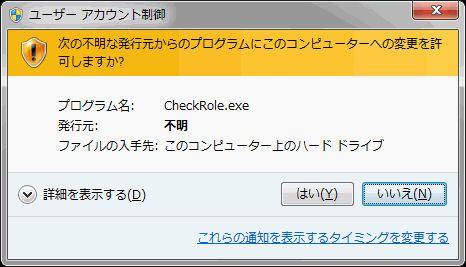 権限昇格の確認ダイアログ
権限昇格の確認ダイアログ 実行されたほかのコンソール・アプリケーション(CheckRole.exe)
実行されたほかのコンソール・アプリケーション(CheckRole.exe)



